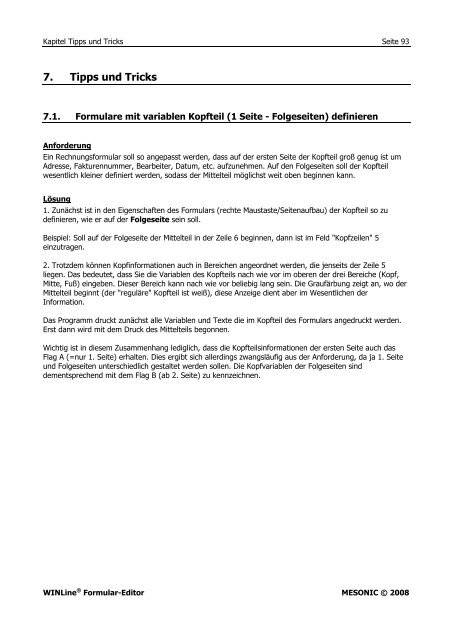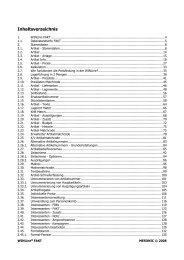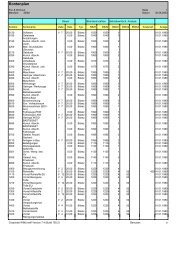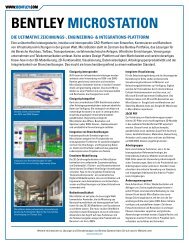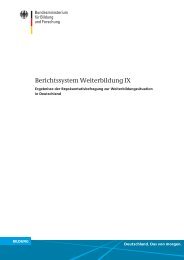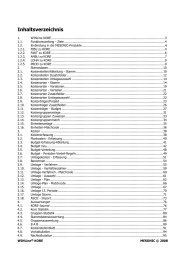WINLine Formular Editor - Working-system.de
WINLine Formular Editor - Working-system.de
WINLine Formular Editor - Working-system.de
Sie wollen auch ein ePaper? Erhöhen Sie die Reichweite Ihrer Titel.
YUMPU macht aus Druck-PDFs automatisch weboptimierte ePaper, die Google liebt.
Kapitel Tipps und Tricks Seite 93<br />
7. Tipps und Tricks<br />
7.1. <strong>Formular</strong>e mit variablen Kopfteil (1 Seite - Folgeseiten) <strong>de</strong>finieren<br />
Anfor<strong>de</strong>rung<br />
Ein Rechnungsformular soll so angepasst wer<strong>de</strong>n, dass auf <strong>de</strong>r ersten Seite <strong>de</strong>r Kopfteil groß genug ist um<br />
Adresse, Fakturennummer, Bearbeiter, Datum, etc. aufzunehmen. Auf <strong>de</strong>n Folgeseiten soll <strong>de</strong>r Kopfteil<br />
wesentlich kleiner <strong>de</strong>finiert wer<strong>de</strong>n, sodass <strong>de</strong>r Mittelteil möglichst weit oben beginnen kann.<br />
Lösung<br />
1. Zunächst ist in <strong>de</strong>n Eigenschaften <strong>de</strong>s <strong>Formular</strong>s (rechte Maustaste/Seitenaufbau) <strong>de</strong>r Kopfteil so zu<br />
<strong>de</strong>finieren, wie er auf <strong>de</strong>r Folgeseite sein soll.<br />
Beispiel: Soll auf <strong>de</strong>r Folgeseite <strong>de</strong>r Mittelteil in <strong>de</strong>r Zeile 6 beginnen, dann ist im Feld "Kopfzeilen" 5<br />
einzutragen.<br />
2. Trotz<strong>de</strong>m können Kopfinformationen auch in Bereichen angeordnet wer<strong>de</strong>n, die jenseits <strong>de</strong>r Zeile 5<br />
liegen. Das be<strong>de</strong>utet, dass Sie die Variablen <strong>de</strong>s Kopfteils nach wie vor im oberen <strong>de</strong>r drei Bereiche (Kopf,<br />
Mitte, Fuß) eingeben. Dieser Bereich kann nach wie vor beliebig lang sein. Die Graufärbung zeigt an, wo <strong>de</strong>r<br />
Mittelteil beginnt (<strong>de</strong>r "reguläre" Kopfteil ist weiß), diese Anzeige dient aber im Wesentlichen <strong>de</strong>r<br />
Information.<br />
Das Programm druckt zunächst alle Variablen und Texte die im Kopfteil <strong>de</strong>s <strong>Formular</strong>s angedruckt wer<strong>de</strong>n.<br />
Erst dann wird mit <strong>de</strong>m Druck <strong>de</strong>s Mittelteils begonnen.<br />
Wichtig ist in diesem Zusammenhang lediglich, dass die Kopfteilsinformationen <strong>de</strong>r ersten Seite auch das<br />
Flag A (=nur 1. Seite) erhalten. Dies ergibt sich allerdings zwangsläufig aus <strong>de</strong>r Anfor<strong>de</strong>rung, da ja 1. Seite<br />
und Folgeseiten unterschiedlich gestaltet wer<strong>de</strong>n sollen. Die Kopfvariablen <strong>de</strong>r Folgeseiten sind<br />
<strong>de</strong>mentsprechend mit <strong>de</strong>m Flag B (ab 2. Seite) zu kennzeichnen.<br />
<strong>WINLine</strong> ® <strong>Formular</strong>-<strong>Editor</strong> MESONIC © 2008